Der kostenlose Scanner prüft, ob Ihr Computer infiziert ist.
JETZT ENTFERNENUm das Produkt mit vollem Funktionsumfang nutzen zu können, müssen Sie eine Lizenz für Combo Cleaner erwerben. Auf 7 Tage beschränkte kostenlose Testversion verfügbar. Eigentümer und Betreiber von Combo Cleaner ist RCS LT, die Muttergesellschaft von PCRisk.
Was ist H-WORM?
H-WORM ist ein Remote-Access-Tool (RAT), das mithilfe von VBScript entwickelt wurde. Untersuchungen haben ergeben, dass dieser Trojaner von einem Kriminellen mit dem Namen "Houdini" entwickelt wurde. H-WORM wird hauptsächlich über Spam-E-Mail-Kampagnen verbreitet und ihm wurde eine USB-Verbreitungsfunktion eingebaut, die zum Zeitpunkt der Untersuchungen jedoch nicht korrekt funktionierte.
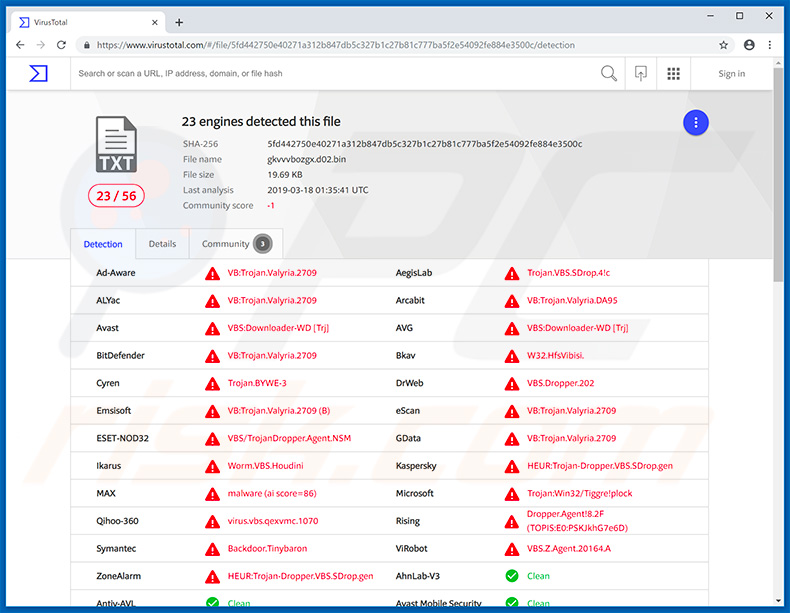
Übersicht über die Malware H-WORM
Wie bereits erwähnt, handelt es sich bei H-WORM um ein Fernzugriffswerkzeug und mit dessen Hilfe können Cyberkriminelle das infizierte System manipulieren und verschiedene Vorgänge aus der Ferne durchführen. Wie die meisten RATs, ist H-WORM in der Lage, Daten von/auf einem/n Remote-Command-and-Control-Server (C&C-Server), Dateien und Shell-/Cmd-Befehle auszuführen und verschiedene andere Aktionen durchzuführen (Vollständige Liste ist unten zu finden).
H-WORM ist mit einer Funktion zum Abgreifen von Passwörtern ausgestattet, die jedoch zum Zeitpunkt der Untersuchung nicht funktionierte, ebenso wie die USB-Verbreitungsfunktion. Es ist jedoch wahrscheinlich, dass die Fehler behoben werden und H-WORM dann in der Lage sein wird, gespeicherte Logins/Passwörter zu stehlen und sich in angeschlossene USB-Laufwerke zu injizieren.
Remote-Access-Werkzeuge werden häufig verwendet, um verschiedene Dateien zu stehlen und zusätzliche Malware in das System zu injizieren. RATs verbreiten normalerweise Trojaner, Ransomware, Kryptominer und in manchen Fällen, Adware/Browserentführer. Die meisten Trojaner stehlen persönliche Daten (z.B. Bankinformationen, Tastenanschläge, Logins/Passwörter usw.).
Die meisten Arten von Ransomware kompromittieren gespeicherte Daten (normalerweise durch Verschlüsselungen) und fordern Lösegeldzahlungen im Austausch für die Wiederherstellung von Dateien. Kryptominer missbrauchen Systemressourcen, um verschiedene Kryptowährungen zu minen. Der Mining-Prozess kann bis zu 100% der Ressourcen beanspruchen - das System wird instabil/praktisch unbrauchbar und Hardwarekomponenten können durch Überhitzung dauerhaft beschädigt werden.
Adware und Browserentführer sind weniger schädlich - sie übermitteln normalerweise aufdringliche Anzeigen, verursachen unerwünschte Weiterleitungen und sammeln Daten (besuchte Webseiten, aufgerufene Seiten, IP-Adressen usw.). Zusammenfassend lässt sich sagen, dass die Präsenz von H-WORM zu dauerhaften Datenverlusten, erheblichen finanziellen/Datenschutzproblemen sowie hochriskanten Computerinfektionen führen kann.
| Name | H-Worm externes Zugangswerkzeug |
| Art der Bedrohung | Trojaner, passwortstehlendes Virus, Banking-Malware, Spyware. |
| Erkennungsnamen | Avast (VBS:Downloader-MI [Trj]), Combo Cleaner (GT:VB.Backdoor.1.99FE6813), ESET-NOD32 (VBS/Agent.NKR), Kaspersky (Trojan.Script.Suspic.gen), Microsoft (Worm:VBS/Jenxcus.CB), vollständige Liste von Erkennungen (VirusTotal) |
| Symptome | Trojaner werden entwickelt, um den Computer des Opfers heimlich zu infiltrieren und ruhig zu bleiben und daher sind auf einer infizierten Maschine keine bestimmten Symptome klar erkennbar. |
| Verbreitungsmethoden | Infizierte E-Mail-Anhänge, bösartige Online-Anzeigen, Social Engineering, Software-Cracks. |
| Schaden | Gestohlene Bankinformationen, Passwörter, Identitätsdiebstahl, der Computer des Opfers wird einem Botnet hinzugefügt. |
| Malware-Entfernung (Windows) |
Um mögliche Malware-Infektionen zu entfernen, scannen Sie Ihren Computer mit einer legitimen Antivirus-Software. Unsere Sicherheitsforscher empfehlen die Verwendung von Combo Cleaner. Combo Cleaner herunterladenDer kostenlose Scanner überprüft, ob Ihr Computer infiziert ist. Um das Produkt mit vollem Funktionsumfang nutzen zu können, müssen Sie eine Lizenz für Combo Cleaner erwerben. Auf 7 Tage beschränkte kostenlose Testversion verfügbar. Eigentümer und Betreiber von Combo Cleaner ist RCS LT, die Muttergesellschaft von PCRisk. |
Beispiele für xRAT-artige Malware
Es gibt viele Remote-Access-Werkzeuge, die mit H-WORM praktisch identisch sind. Die Liste der Beispiele umfasst (aber nicht ausschließlich) CrimsonRAT, Megalodon, Brushaloader und Remcos RAT. Verschiedene Cyberkriminelle sind für diese Infektionen verantwortlich, jedoch stellen alle von ihnen identische Bedrohungen dar. Daher sollten Sie Infektionen wie H-WORM unverzüglich beseitigen.
Wie hat H-WORM meinen Computer infiltriert?
Wie oben bereits erwähnt, wird H-WORM hauptsächlich mithilfe von Spam-Kampagnen verbreitet. Eine dieser Kampagnen bezieht sich auf das neueste Flugzeug Boeing 737 Max 8, welches ohne Überlebende abgestürzt ist. Die E-Mail gibt im Grunde an, dass ein Unternehmensmitarbeiter wichtige Informationen zu dem Unfall geleakt hat.
Die Nachricht suggeriert zudem, dass die Informationen an die “Liebsten“ aller Opfer übermittelt werden sollen. Die E-Mail enthält einen Anhang (zum Zeitpunkt der Untersuchungen, ein JAR-Dateiarchiv), dessen Öffnung führt jedoch zur Infiltration des RAT H-WORM. Darüber hinaus wurde eine identische Kampagne verwendet, um gleichzeitig den informationsstehlenden Trojaner Adwind zu verbreiten.
Daher ist Ihr Computer wahrscheinlich auch mit Adwind infiziert, wenn Sie Anhänge geöffnet haben, die durch diese Kampagne verbreitet wurden. Wie bereits erwähnt, wurde H-WORM auch eine USB-Verbreitungsfunktion eingebaut. Obwohl diese Funktion derzeit nicht funktioniert, könnte sich die Situation ändern und das RAT wird auch über infizierte USB-Geräte in Computer eindringen.
Wie lässt sich die Installation von Malware vermeiden?
Um Computerinfektionen zu vermeiden, sollten Sie beim Surfen im Internet und beim Herunterladen/Installieren/Aktualisieren von Software sehr vorsichtig sein. Analysieren Sie sorgfältig jeden E-Mail-Anhang, den Sie erhalten. Dateien/Links, die irrelevant sind und solche, die von verdächtigen E-Mail-Adressen aus versendet wurden, sollten niemals geöffnet werden. Laden Sie Anwendungen ausschließlich von offiziellen Quellen und über direkte Download-Links herunter.
Vermeiden Sie die Verwendung von Download-/Installationsprogrammen Dritter, da diese häufig schurkische Anwendungen enthalten. Halten Sie installierte Software und Betriebssysteme auf dem neuesten Stand. Verwenden Sie dazu jedoch ausschließlich eingebaute Funktionen oder Werkzeuge, die von den offiziellen Entwicklern bereitgestellt werden. Sie sollten ein seriöses Antivirus-/Anti-Spyware-Programm installiert haben und ausführen, da diese Werkzeuge Malware erkennen und beseitigen, bevor das System geschädigt wird.
Die Hauptgründe für Computerinfektionen sind mangelndes Fachwissen über diese Bedrohungen und unvorsichtiges Verhalten - der Schlüssel zu dessen Sicherheit ist Vorsicht. Falls Sie glauben, dass Ihr Computer bereits infiziert ist, empfehlen wir, einen Scan mit Combo Cleaner Antivirus für Windows durchzuführen, um infiltrierte Malware automatisch zu beseitigen.
Vollständige Liste der Funktionen des RAT H-Worm:
- cmd-shell - Führt Param-Wert aus mit "cmd.exe /c" und gibt Ergebnis aus
- delete - Löscht Datei oder in Param angegebenen Ordner
- enum-driver - Sendet alle Treiberinformationen an den C&C
- enum-faf - Sendet alle Datei- und Ordner-Attribute an ein bestimmtes Verzeichnis
- enum-process - Sendet alle laufenden Prozesse
- execute - Führ mithilfe von "execute" Param-Wert aus
- exit-process - Beendet den in Param angegebenen Prozess
- recv - Lädt Datei auf C&C-Server hoch
- send - Lädt Datei von C&C-Server herunter
- site-send - Lädt Datei von URL herunter
- sleep - Schlaf-Aufforderung in Param wird an eval() übergeben
- uninstall - Löscht Autostart-Eintrag und Nutzlast
- update - Ersetzt die Nutzlast und statet sich mit der Engine wscript neu
Die mit dem Unfall der Boeing 737 Max 8 verbundene Spam-E-Mail-Kampagne, die den RAT H-Worm fördert:
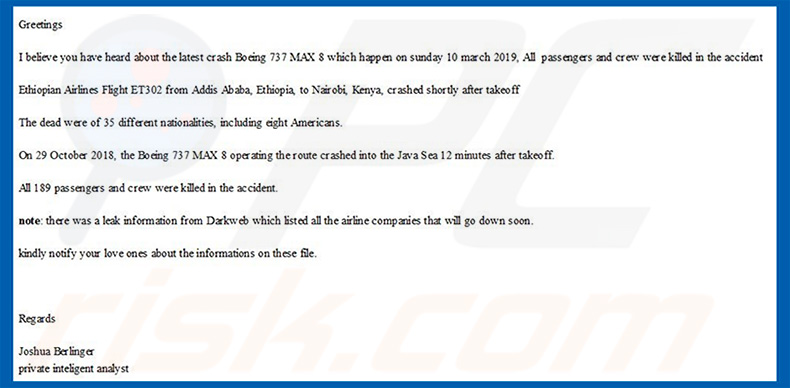
Der innerhalb dieses E-Mail dargestellte Text:
Greetings
I believe you have heard about the latest crash Boeing 737 MAX 8 which happen on sunday 10 march 2019, All passengers and crew were killed in the accident
Ethiopian Airlines Flight ET302 from Addis Ababa, Ethiopia, to Nairobi, Kenya, crashed shortly after takeoff
The dead were of 35 different nationalities, including eight Americans.
On 29 October 2018, the Boeing 737 MAX 8 operating the route crashed into the Java Sea 12 minutes after takeoff.
All 189 passengers and crew were killed in the accident.
note: there was a leak information from Darkweb which listed all the airline companies that will go down soon.
kindly notify your love ones about the informations on these file.
RegardsJoshua Berlinger
private inteligent analyst
Umgehende automatische Entfernung von Malware:
Die manuelle Entfernung einer Bedrohung kann ein langer und komplizierter Prozess sein, der fortgeschrittene Computerkenntnisse voraussetzt. Combo Cleaner ist ein professionelles, automatisches Malware-Entfernungstool, das zur Entfernung von Malware empfohlen wird. Laden Sie es durch Anklicken der untenstehenden Schaltfläche herunter:
LADEN Sie Combo Cleaner herunterIndem Sie Software, die auf dieser Internetseite aufgeführt ist, herunterladen, stimmen Sie unseren Datenschutzbestimmungen und Nutzungsbedingungen zu. Der kostenlose Scanner überprüft, ob Ihr Computer infiziert ist. Um das Produkt mit vollem Funktionsumfang nutzen zu können, müssen Sie eine Lizenz für Combo Cleaner erwerben. Auf 7 Tage beschränkte kostenlose Testversion verfügbar. Eigentümer und Betreiber von Combo Cleaner ist RCS LT, die Muttergesellschaft von PCRisk.
Schnellmenü:
- Was ist H-Worm?
- SCHRITT 1. Manuelle Entfernung von H-Worm Malware.
- SCHRITT 2. Prüfen Sie, ob Ihr Computer sauber ist.
Wie entfernt man Malware manuell?
Das manuelle Entfernen von Malware ist eine komplizierte Aufgabe - normalerweise ist es das Beste, es Anti-Virus- oder Anti-Malware-Programmen zu erlauben, dies automatisch durchzuführen. Um diese Malware zu entfernen, empfehlen wir die Verwendung von Combo Cleaner Antivirus für Windows.
Falls Sie Malware manuell entfernen möchten, besteht der erste Schritt darin, den Namen der Malware zu identifizieren, die sie versuchen zu entfernen. Hier ist ein Beispiel für ein verdächtiges Programm, das auf dem Computer eines Benutzers ausgeführt wird:

Falls Sie die Liste der Programme überprüft haben, die auf Ihrem Computer laufen, wie beispielsweise mithilfe des Task-Managers und ein Programm identifiziert haben, das verdächtig aussieht, sollten Sie mit diesen Schritten fortfahren:
 Laden Sie ein Programm namens Autoruns herunter. Dieses Programm zeigt Autostart-Anwendungen, Registrierungs- und Dateisystemspeicherorte an:
Laden Sie ein Programm namens Autoruns herunter. Dieses Programm zeigt Autostart-Anwendungen, Registrierungs- und Dateisystemspeicherorte an:

 Starten Sie Ihren Computer im abgesicherten Modus neu:
Starten Sie Ihren Computer im abgesicherten Modus neu:
Benutzer von Windows XP und Windows 7: Starten Sie Ihren Computer im abgesicherten Modus. Klicken Sie auf Start, klicken Sie auf Herunterfahren, klicken Sie auf Neu starten, klicken Sie auf OK. Drücken Sie während des Startvorgangs Ihres Computers mehrmals die Taste F8 auf Ihrer Tastatur, bis das Menü Erweitere Windows-Optionen angezeigt wird und wählen Sie dann Den abgesicherten Modus mit Netzwerktreibern verwenden aus der Liste aus.

Ein Video, das zeigt, wie Windows 7 in "Abgesicherter Modus mit Netzwerktreibern" gestartet werden kann:
Windows 8 Benutzer: Starten Sie Windows 8 im Abgesicherten Modus mit Vernetzung - Gehen Sie zum Startbildschirm von Windows 8, geben Sie "Erweitert" ein und wählen Sie in den Suchergebnissen "Einstellungen". Klicken Sie auf "Erweiterte Startoptionen", im geöffneten Fenster "Allgemeine PC-Einstellungen" wählen Sie "Erweiterter Start".
Klicken Sie auf die Schaltfläche "Jetzt neu starten". Ihr Computer startet nun neu und zeigt das Menü "Erweiterte Startoptionen" an. Klicken Sie auf die Schaltfläche "Problembehandlung" und dann auf die Schaltfläche "Erweiterte Optionen". Klicken Sie im Bildschirm mit den erweiterten Optionen auf "Starteinstellungen".
Klicken Sie auf die Schaltfläche "Neu starten". Ihr PC wird neu gestartet und zeigt den Bildschirm "Starteinstellungen" an. Drücken Sie F5, um im Abgesicherten Modus mit Netzwerktreibern zu starten.

Ein Video, das zeigt, wie Windows 8 in "Abgesicherter Modus mit Netzwerktreibern" gestartet werden kann:
Windows 10 Benutzer: Klicken Sie auf das Windows-Logo und wählen Sie das Power-Symbol. Klicken Sie im geöffneten Menü auf "Neu starten", während Sie die Umschalttaste auf Ihrer Tastatur gedrückt halten. Klicken Sie im Fenster "Option auswählen" auf "Fehlerbehebung" und anschließend auf "Erweiterte Optionen".
Wählen Sie im erweiterten Optionsmenü "Starteinstellungen" aus und klicken Sie auf die Schaltfläche "Neu starten". Im folgenden Fenster sollten Sie auf Ihrer Tastatur auf die Taste "F5" klicken. Dadurch wird Ihr Betriebssystem im abgesicherten Modus mit Netzwerktreibern neu gestartet.

Ein Video, das zeigt, wie Windows 10 in "Abgesicherter Modus mit Netzwerktreibern" gestartet werden kann:
 Extrahieren Sie das heruntergeladene Archiv und führen Sie die Datei Autoruns.exe aus.
Extrahieren Sie das heruntergeladene Archiv und führen Sie die Datei Autoruns.exe aus.

 Klicken Sie in der Anwendung Autoruns oben auf "Optionen" und deaktivieren Sie die Optionen "Leere Speicherorte ausblenden" und "Windows-Einträge ausblenden". Klicken Sie nach diesem Vorgang auf das Symbol "Aktualisieren".
Klicken Sie in der Anwendung Autoruns oben auf "Optionen" und deaktivieren Sie die Optionen "Leere Speicherorte ausblenden" und "Windows-Einträge ausblenden". Klicken Sie nach diesem Vorgang auf das Symbol "Aktualisieren".

 Überprüfen Sie die von der Autoruns-Anwendung bereitgestellte Liste und suchen Sie die Malware-Datei, die Sie entfernen möchten.
Überprüfen Sie die von der Autoruns-Anwendung bereitgestellte Liste und suchen Sie die Malware-Datei, die Sie entfernen möchten.
Sie sollten ihren vollständigen Pfad und Namen aufschreiben. Beachten Sie, dass manche Malware Prozessnamen unter seriösen Windows-Prozessnamen versteckt. In diesem Stadium ist es sehr wichtig, das Entfernen von Systemdateien zu vermeiden. Nachdem Sie das verdächtige Programm gefunden haben, das Sie entfernen möchten, klicken Sie mit der rechten Maustaste auf den Namen und wählen Sie "Löschen".

Nachdem Sie die Malware über die Anwendung Autoruns entfernt haben (dies stellt sicher, dass die Malware beim nächsten Systemstart nicht automatisch ausgeführt wird), sollten Sie auf Ihrem Computer nach dem Malware-Namen suchen. Stellen Sie sicher, dass Sie verstecke Dateien und Ordner aktivieren, bevor Sie fortfahren. Falls Sie den Dateinamen der Malware finden, dann stellen Sie sicher, ihn zu entfernen.

Starten Sie Ihren Computer im normalen Modus neu. Das Befolgen dieser Schritte sollte alle Malware von Ihrem Computer entfernen. Beachten Sie, dass die manuelle Entfernung erweiterte Computerkenntnisse voraussetzt. Wenn Sie diese Fähigkeiten nicht haben, überlassen Sie die Entfernung den Antivirus- und Anti-Malware-Programmen.
Diese Schritte funktionieren bei erweiterten Malware-Infektionen womöglich nicht. Wie immer ist es am Besten, Infektionen zu vermeiden, anstatt Malware später zu entfernen. Um Ihren Computer sicher zu halten, installieren Sie die neuesten Betriebssystem-Updates und benutzen Sie Antivirus-Software. Um sicherzugehen, dass Ihr Computer keine Malware-Infektionen aufweist, empfehlen wir einen Scan mit Combo Cleaner Antivirus für Windows.
Häufig gestellte Fragen (FAQ)
Mein Computer ist mit H-WORM-Malware infiziert. Soll ich mein Speichermedium formatieren, um sie loszuwerden?
Die Entfernung von Malware erfordert nur selten eine Formatierung.
Was sind die größten Probleme, die die Malware H-WORM verursachen kann?
Die von Malware ausgehenden Bedrohungen hängen von den Fähigkeiten der Malware und dem Zutun der Cyberkriminellen ab. H-WORM ist ein äußerst vielseitiger Remote-Access-Trojaner. Er verfügt über eine Vielzahl von Funktionen und kann mehrere Systeminfektionen verursachen. Daher sind die Gefahren, die von diesem Programm ausgehen, besonders breit gefächert und umfassen eine verringerte Systemleistung oder dessen Ausfall, Datenverluste, schwerwiegende Datenschutzprobleme, finanzielle Verluste und Identitätsdiebstahl.
Worin besteht der Zweck der Malware H-WORM?
Die meisten bösartigen Programme werden eingesetzt, um Einnahmen zu generieren. Malware-Infektionen können seitens der Cyberkriminellen jedoch auch durch Belustigung oder persönlichen Groll, das Stören von Prozessen (z.B. Webseiten, Dienste, Unternehmen usw.) und politische/geopolitische Gründe motiviert sein.
Wie hat die Malware H-WORM meinen Computer infiltriert?
Malware wird hauptsächlich über Drive-by-Downloads, Online-Betrugsmaschen, Spam-Mails, Malvertising, nicht vertrauenswürdige Download-Quellen (z.B. Freeware- und Webseiten Dritter, Peer-to-Peer-Sharing-Netzwerke usw.), illegale Aktivierungswerkzeuge ("Cracks") und gefälschte Updates verbreitet. Außerdem können sich einige bösartige Programme über lokale Netzwerke und Wechseldatenträger selbst verbreiten.
Wird mich Combo Cleaner vor Malware schützen?
Ja, Combo Cleaner ist in der Lage, die meisten bekannten Malware-Infektionen zu erkennen und zu beseitigen. Beachten Sie, dass sich ausgereifte bösartige Software normalerweise tief innerhalb des Systems verbirgt - die Durchführung eines vollständigen Systemscans ist daher unerlässlich.
Teilen:

Tomas Meskauskas
Erfahrener Sicherheitsforscher, professioneller Malware-Analyst
Meine Leidenschaft gilt der Computersicherheit und -technologie. Ich habe mehr als 10 Jahre Erfahrung in verschiedenen Unternehmen im Zusammenhang mit der Lösung computertechnischer Probleme und der Internetsicherheit. Seit 2010 arbeite ich als Autor und Redakteur für PCrisk. Folgen Sie mir auf Twitter und LinkedIn, um über die neuesten Bedrohungen der Online-Sicherheit informiert zu bleiben.
Das Sicherheitsportal PCrisk wird von der Firma RCS LT bereitgestellt.
Gemeinsam klären Sicherheitsforscher Computerbenutzer über die neuesten Online-Sicherheitsbedrohungen auf. Weitere Informationen über das Unternehmen RCS LT.
Unsere Anleitungen zur Entfernung von Malware sind kostenlos. Wenn Sie uns jedoch unterstützen möchten, können Sie uns eine Spende schicken.
SpendenDas Sicherheitsportal PCrisk wird von der Firma RCS LT bereitgestellt.
Gemeinsam klären Sicherheitsforscher Computerbenutzer über die neuesten Online-Sicherheitsbedrohungen auf. Weitere Informationen über das Unternehmen RCS LT.
Unsere Anleitungen zur Entfernung von Malware sind kostenlos. Wenn Sie uns jedoch unterstützen möchten, können Sie uns eine Spende schicken.
Spenden
▼ Diskussion einblenden